Annuncio pubblicitario
Hai sentito parlare di Microsoft PowerPoint per la creazione di presentazioni 10 suggerimenti di PowerPoint per la preparazione di una presentazione professionaleUtilizzare questi suggerimenti di Microsoft PowerPoint per evitare errori comuni, coinvolgere il pubblico e creare una presentazione professionale. Leggi di più e forse l'ha anche usato prima. Ma vale la versione desktop di PowerPoint 2016 o puoi avere la stessa esperienza con PowerPoint Online?
Ecco un confronto tra il desktop e la versione online. Dai un'occhiata e vedi qual è quello giusto per te.
Accedere a PowerPoint
Ovviamente, se vai con la versione desktop, tutto ciò che devi fare dopo l'installazione è navigare nell'applicazione e aprirla. Se sei interessato a acquisto di Microsoft PowerPoint 2016, puoi farlo attualmente per poco più di $ 100 per Windows o Mac.
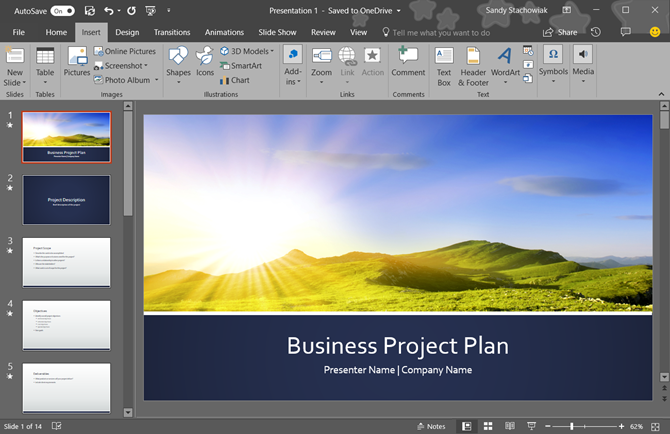
Dovresti anche confrontare i prezzi per la suite di Microsoft Office e Office 365, che entrambi forniscono applicazioni e servizi aggiuntivi. Office è un acquisto una tantum mentre Office 365 è basato su abbonamento.
Con PowerPoint Online, tu navigare al sito Web invece e può usarlo gratuitamente. Ma devi avere un account Microsoft per accedervi. Questo non è un problema se si dispone di un account perché quando si arriva sul sito, è sufficiente accedere.
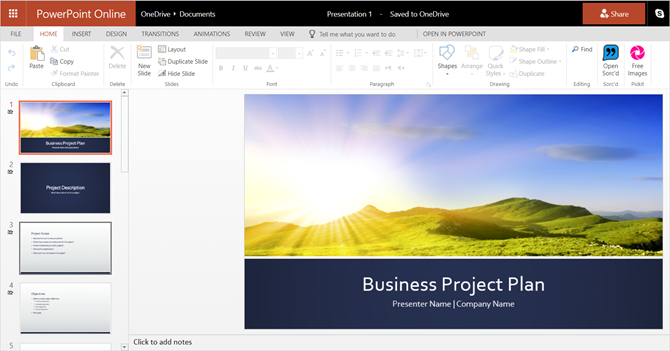
Se non disponi di un account, ti verrà richiesto di crearne uno. Puoi creare un account Microsoft gratuito e utilizzarlo per accedere a Word ed Excel Online, se lo desideri.
Differenze tra PowerPoint online e PowerPoint 2016
A parte il modo in cui accedi a PowerPoint tra le versioni desktop e online, anche le funzionalità variano. E onestamente, questo è il pezzo più importante da rivedere oltre alle implicazioni sui costi.
Funzionalità delle diapositive
Entrambe le opzioni di transizione e animazione sono limitate con PowerPoint Online. Le transizioni sono effetti visivi che vedi quando ti sposti da una diapositiva all'altra. Le animazioni sono simili ma consentono di applicare effetti a testo e oggetti e possono includere percorsi di movimento e suoni.
Transizioni diapositive
Per le transizioni tra le diapositive con PowerPoint Online, puoi scegliere tra sette effetti sottili tra cui dissolvenza, push e wipe. Questi vanno bene per presentazioni semplici e potrebbero essere sufficienti per te, ma la versione desktop ti dà di più.
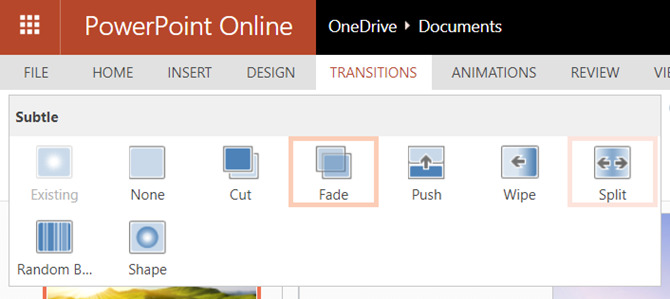
PowerPoint 2016 offre dozzine di effetti di transizione nelle sue categorie sottili, emozionanti e dinamiche. Quindi, puoi aggiungere transizioni come blind, volare attraverso e vortice. Ognuno di questi porta un aspetto unico alla tua presentazione.
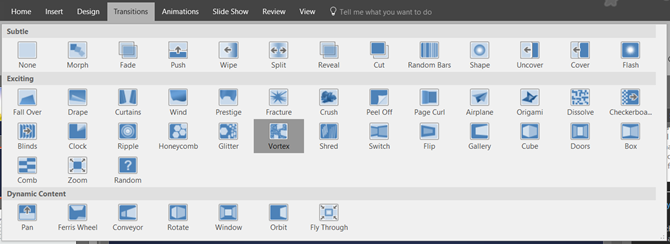
Animazioni di diapositive
PowerPoint Online offre molte più opzioni di animazione rispetto agli effetti di transizione. Seleziona il testo o l'oggetto, quindi scegli tra effetti di entrata, enfasi o uscita che includono opzioni di allungamento, rotazione e divisione.
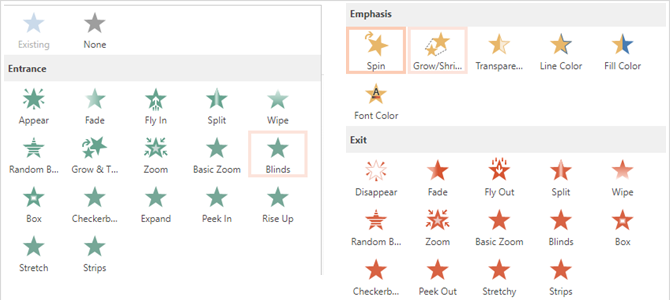
PowerPoint 2016 offre le stesse tre categorie per le sue animazioni con lievi differenze. Ad esempio, la versione online fornisce un effetto a scacchiera all'ingresso, ma la versione desktop no. D'altra parte, la versione desktop offre molte più opzioni nella categoria di enfasi.

Inoltre, PowerPoint 2016 fornisce effetti di tracciamento del movimento e trigger per le animazioni mentre PowerPoint Online no.
Funzionalità di immagini, video e audio
Aggiunta di immagini, video e file audio per la presentazione Come aggiungere musica alla tua presentazione su PowerPointCome si aggiunge la musica a una presentazione in PowerPoint? Non è così complicato come sembra! Leggi di più può davvero farli risaltare. Inoltre, possono essere utili per esercitazioni, formazione e presentazioni educative I migliori modelli di PowerPoint per presentazioni educativeSia che tu insegni una lezione, che dia una lezione, crei un tutorial o esegua un corso di formazione, questi modelli di PowerPoint sono perfetti per la tua presentazione. Leggi di più . Attualmente ci sono solo alcune differenze importanti in queste tre categorie.
PowerPoint Online non offre la compressione delle immagini per le immagini o il ritaglio, il bookmarking o lo sbiadimento dei video. E per l'audio, non è possibile aggiungere, tagliare, aggiungere un segnalibro o sfumarlo nella versione online.
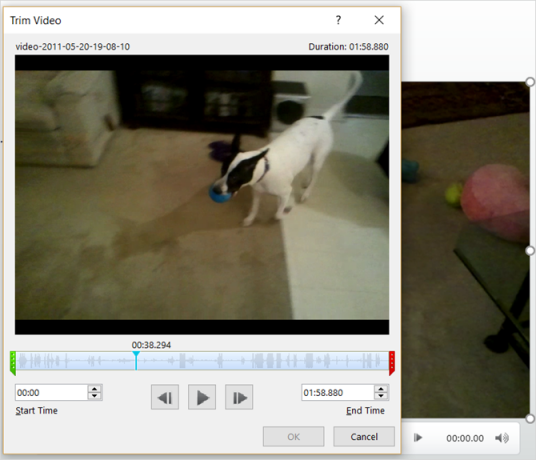
PowerPoint 2016 ha tutte queste funzionalità che PowerPoint Online manca per file di immagini, video e audio. E anche se è facile inserire un video nella tua presentazione, puoi dare un'occhiata suggerimenti per l'incorporamento di video di YouTube Come incorporare i video di YouTube nelle presentazioni di PowerPointSe stai mettendo insieme una solida presentazione di PowerPoint, aggiungere un breve video clip può essere un ottimo modo per aggiungere un tocco finale e PowerPoint lo rende il più semplice possibile. Leggi di più nello specifico.
Funzioni di inserimento oggetti
Se vuoi includere SmartArt o grafici nelle tue presentazioni, vedrai anche un paio di differenze qui. La grafica SmartArt ti aiuta a creare strumenti di visualizzazione come una piramide o una matrice. I grafici sono simili ma normalmente usano numeri come in un grafico a torta o a barre.
Come detto semplicemente da Microsoft al momento di decidere quale utilizzare:
"La grafica SmartArt è progettata per il testo e i grafici sono progettati per i numeri."
SmartArt
Con PowerPoint Online, ci sono opzioni SmartArt, ma limitate rispetto alla versione desktop. La buona notizia è che hai ancora 50 grafiche tra cui scegliere, che dovrebbero coprire la maggior parte delle presentazioni di base.

Se usi PowerPoint 2016, hai molte scelte SmartArt che rientrano nelle categorie. Ciò semplifica la ricerca del tipo desiderato. Ad esempio, la grafica della relazione include circa 40 opzioni come arco a schede, relazione circolare e frecce di contrappeso.
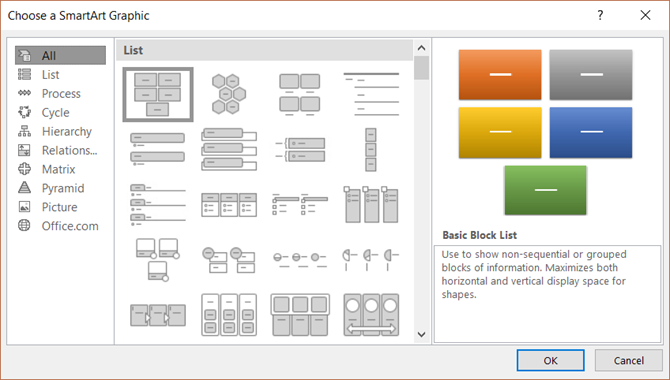
Grafici
Per quanto riguarda i grafici, PowerPoint Online non supporta questa funzionalità. Questo è importante perché se la tua presentazione deve o deve includere anche un grafico, sei sfortunato con la versione online.
Con PowerPoint 2016, opzioni del grafico sono abbondanti. Puoi scegliere tra quasi 20 tipi di grafici con stili diversi in ciascuno. È possibile inserire un grafico a torta con uno stile 3D, grafico a torta o ciambella. Oppure scegli un istogramma e utilizza uno stile in pila, raggruppato o 3D.
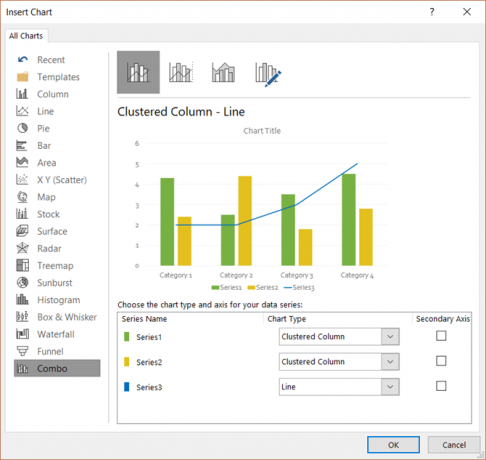
Tipi di file
Per salvare la presentazione di PowerPoint, la versione online la salva automaticamente mentre lavori. Questo è estremamente conveniente. È quindi possibile scaricare la presentazione come file di copia, PDF o ODP.
Per i file di PowerPoint 2016, puoi salvare il tuo lavoro automaticamente se hai quella funzione abilitata. Oppure fai clic Salva per un file esistente o Salva comeper un nuovo tipo o nome di file. Hai anche una vasta gamma di tipi di file come PowerPoint, immagine, video, PDF e ODP.
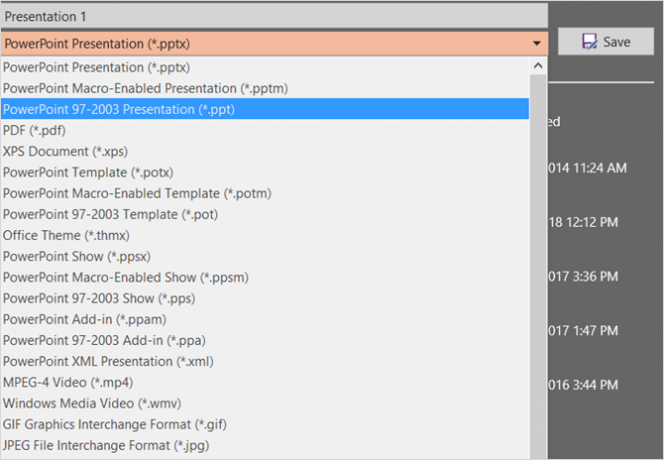
Altre differenze minori
Noterai alcune differenze di funzionalità aggiuntive da considerare. Questi elementi mancano da PowerPoint Online ma sono disponibili in PowerPoint 2016.
- Supporto per le lingue da destra a sinistra (RTL)
- personalizzabile tasti rapidi 60 Scorciatoie da tastiera di Microsoft Office essenziali per Word, Excel e PowerPointCentinaia di scorciatoie da tastiera sono disponibili in Office, ma queste sono le più importanti che dovresti sapere perché ti faranno risparmiare un sacco di tempo. Leggi di più
- Possibilità di esportare
Riepilogo di PowerPoint online vs. PowerPoint 2016
Per riassumere l'accesso, i costi e le funzionalità, ecco i pro e i contro di ciascuno. A prima vista, questo dovrebbe esserti utile anche per decidere tra le due versioni.
PowerPoint online
Professionisti
- Costo: Nessun addebito con un account Microsoft gratuito.
- Accesso: Apri in qualsiasi browser con una connessione Internet.
- Caratteristiche: Funzionalità di base per presentazioni utili e interessanti.
Contro
- Accesso: Senza internet? Nessun accesso in linea a PowerPoint.
- Caratteristiche: La versione online non è robusta come quella desktop per presentazioni completamente dinamiche. Anche i tipi di file supportati sono limitati.
PowerPoint 2016
Professionisti
- Caratteristiche: Sul desktop è disponibile un set più completo di funzionalità che online che consente di creare presentazioni elaborate. È supportata una vasta gamma di tipi di file.
Contro
- Accesso: Deve essere utilizzato dove è installato.
- Costo: La versione desktop non è disponibile gratuitamente. Pagherai per PowerPoint 2016 da solo, Microsoft Office o Office 365 per usarlo sul tuo desktop.
Come scegli?
Pensa a quanto spesso utilizzerai Microsoft PowerPoint. La creazione di presentazioni sarà un'attività giornaliera, settimanale o mensile? O li creerai solo poche volte all'anno? Per un uso frequente, la versione desktop potrebbe valere la pena.
Ora considera cosa farai con PowerPoint e le funzionalità di cui hai bisogno. Volontà creando le presentazioni più semplici 9 errori di PowerPoint da evitare per presentazioni perfetteÈ facile rovinare la presentazione di PowerPoint. Diamo un'occhiata agli errori che probabilmente fai quando presenti la presentazione e come correggerli. Leggi di più soddisfare le tue esigenze? O avrai bisogno di quelle campane e fischietti sopra descritti? Se hai solo bisogno delle basi, probabilmente PowerPoint Online fa al caso tuo.
La parte importante di questo è guardare ai costi rispetto alle necessità. Decidi se la versione gratuita ti darà ciò che desideri o se ciò di cui hai veramente bisogno sono le funzionalità desktop estese. Quindi, dai un'occhiata all'opzione di acquisto migliore per te.
Cosa hai deciso?
Spero che, dopo aver letto questo, è possibile prendere una decisione tra PowerPoint Online e PowerPoint 2016. E se vuoi esplorare ulteriormente la versione gratuita, alcuni suggerimenti per l'utilizzo di PowerPoint online 10 suggerimenti per l'utilizzo di PowerPoint onlinePuoi collaborare facilmente in tempo reale con PowerPoint Online. Porta la tua esperienza di PowerPoint nel browser Web con questi suggerimenti per presentazioni migliori. Leggi di più potrebbe aiutare.
Con il suo BS in Information Technology, Sandy ha lavorato per molti anni nel settore IT come Project Manager, Department Manager e PMO Lead. Ha quindi deciso di seguire il suo sogno e ora scrive di tecnologia a tempo pieno.